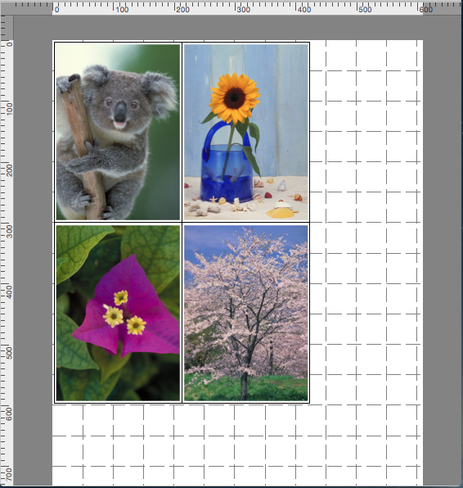Free Layout主画面
Free Layout主窗口由菜单、工具栏和布局区域构成。
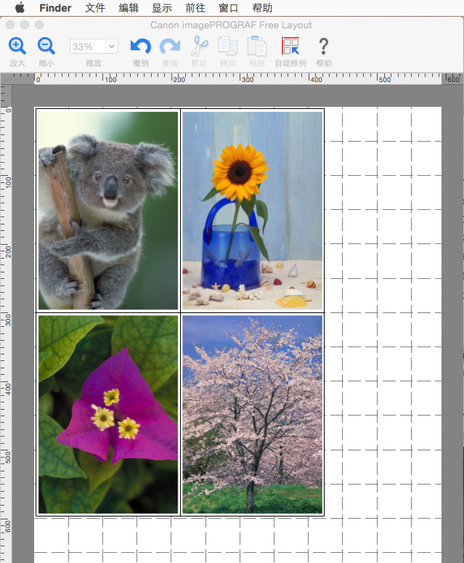
 注释
注释
-
工具栏可以从显示菜单作显示/不显示切换。
菜单栏
中选择操作所需的菜单。

工具栏
中选择主要的操作工具按钮。

 放大
放大-
放大对象。
-
也可以使用显示菜单中的放大进行设置。
 缩小
缩小-
缩小对象。
-
也可以使用显示菜单中的缩小进行设置。
 缩放
缩放-
以指定比例显示对象。
-
也可以使用缩放对话框进行设置。
 撤销
撤销-
取消上一次编辑。
-
也可以使用编辑菜单中的撤销执行此项。
 重做
重做-
还原使用撤销取消的编辑。
-
也可以使用编辑菜单中的重做执行此项。
 剪切
剪切-
剪切所选对象。
-
也可以使用编辑菜单中的剪切执行此项。
 拷贝
拷贝-
复制所选对象。
-
也可以使用编辑菜单中的拷贝执行此项。
 粘贴
粘贴-
粘贴剪切或复制的对象。
-
也可以使用编辑菜单中的粘贴执行此项。
 自动排列
自动排列-
自动排列所选窗口中的对象。
-
也可以使用目标菜单中的自动排列对象进行设置。
 帮助
帮助-
显示Free Layout指南。
-
也可以从帮助菜单显示此项。
在显示菜单中选择自定工具栏时会出现自定工具栏面板。可以更改要显示的工具按钮。
- 可以添加的工具按钮
 适合宽度
适合宽度-
可以更改所选窗口中部分预览的缩放比例至适合一页的打印区域宽度。
-
也可以使用显示菜单中的适合宽度进行设置。
 适合屏幕
适合屏幕-
可以更改所选窗口中部分预览的缩放比例以在一页的全部打印区域显示。
-
也可以使用显示菜单中的适合屏幕进行设置。
 删除
删除-
删除所选对象。
-
也可以使用编辑菜单中的删除执行此项。
 顶端对齐
顶端对齐-
顶端对齐所选对象。
-
也可以使用目标菜单中的顶端对齐进行设置。
 垂直居中
垂直居中-
垂直居中对齐所选对象。
-
也可以使用目标菜单中的垂直居中进行设置。
 底端对齐
底端对齐-
底端对齐所选对象。
-
也可以使用目标菜单中的底端对齐进行设置。
 左对齐
左对齐-
左侧对齐所选对象。
-
也可以使用目标菜单中的左对齐进行设置。
 水平居中
水平居中-
水平居中对齐所选对象。
-
也可以使用目标菜单中的水平居中进行设置。
 右对齐
右对齐-
右侧对齐所选对象。
-
也可以使用目标菜单中的右对齐进行设置。
 向右旋转
向右旋转-
沿顺时针方向将所选对象旋转90度。
-
也可以使用目标菜单中的向右旋转进行设置。
 向左旋转
向左旋转-
沿逆时针方向将所选对象旋转90度。
-
也可以使用目标菜单中的向左旋转进行设置。